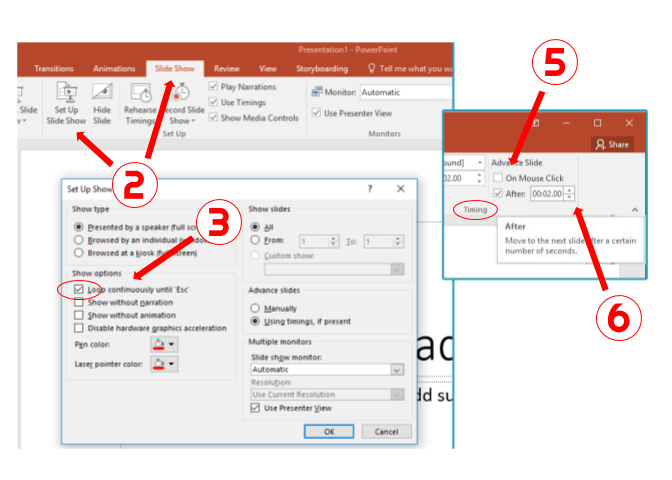
Wie spiele ich automatisch in PowerPoint Diashow?
Suchen Sie eine Möglichkeit, Ihren Präsentationen Pizzazz zu verleihen? PowerPoint ist die perfekte Wahl zum Erstellen und Anpassen von Diashows. Aber wissen Sie, wie Sie Ihre Diashows automatisch spielen können? In diesem Artikel lernen Sie, wie Sie in PowerPoint automatisch Diashows spielen und Ihre Präsentationen noch professioneller machen.
Um eine Diashow in PowerPoint automatisch abzuspielen, können Sie die Registerkarte "Diashow" verwenden. Wählen Sie die Option "Diashow einrichten" aus und wählen Sie dann "Nach einem Individuum (Fenster) durchsucht" oder "An einem Kiosk (Vollbild) durchsucht". Aktivieren Sie das Feld "Schleifen Sie kontinuierlich bis" ESC "und klicken Sie dann auf" OK ". Klicken Sie schließlich auf "Diashow" und dann "Vom Anfang", um Ihre Präsentation zu starten.
- Öffnen Sie die PowerPoint -Datei, die Sie präsentieren möchten.
- Gehen Sie zur Registerkarte "Diashow".
- Wählen Sie "Diashow einrichten".
- Wählen Sie "durch ein Individuum (Fenster) durchsucht" oder "An einem Kiosk (Vollbild) durchsucht".
- Aktivieren Sie das Feld "Schleifen Sie kontinuierlich bis" ESC ".
- Klicken Sie auf "OK".
- Klicken Sie auf "Diashow" und dann "Vom Anfang", um Ihre Präsentation zu starten.

So spielen Sie automatisch eine Diashow in PowerPoint
PowerPoint ist ein fantastisches Werkzeug, um Präsentationen zu erstellen und die Aufmerksamkeit Ihres Publikums auf sich zu ziehen. Mit ein paar einfachen Schritten können Sie Ihre Folien einrichten, um automatisch in PowerPoint zu spielen. Diese Anleitung führt Sie durch den Prozess der Einrichtung einer automatisierten Diashow in PowerPoint.
Schritt 1: Richten Sie Ihre Folien ein
Der erste Schritt, um eine automatisierte Diashow in PowerPoint einzurichten, besteht darin, Ihre Folien einzurichten. Sie müssen sicherstellen, dass jede Folie über die Inhalte verfügt, die Sie anzeigen möchten und dass die Folien in der Reihenfolge sind, in der sie präsentiert werden sollen. Sie können auch Übergänge zwischen Folien hinzufügen, wenn Sie ein visuelles Flair hinzufügen möchten. Sobald Sie Ihre Folien so einrichten, wie Sie sie möchten, können Sie mit dem nächsten Schritt fortfahren.
Schritt 2: Richten Sie Ihre Timings ein
Sobald Sie Ihre Folien eingerichtet haben, besteht der nächste Schritt darin, die Zeiten für Ihre Folien einzurichten. Klicken Sie dazu oben im PowerPoint -Fenster auf die Registerkarte "Diashow". Klicken Sie von dort aus auf die Option "Diashow einrichten". Dadurch wird ein Dialogfeld geöffnet, in dem Sie die Zeiten für jede Folie festlegen können. Sie können die Folien nach einer bestimmten Zeit manuell vorantreiben lassen, oder Sie können die Folien automatisch vorantreiben lassen. Sobald Sie Ihre Einstellungen ausgewählt haben, klicken Sie auf "OK", um die Änderungen zu speichern.
Schritt 3: Starten Sie die Diashow
Sobald Sie Ihre Folien und Timings eingerichtet haben, können Sie die Diashow starten. Klicken Sie dazu oben im PowerPoint -Fenster auf die Registerkarte "Diashow". Klicken Sie von dort aus auf die Option "START SHOUS". Dies beginnt die Diashow und die Folien werden nach den Zeiten, die Sie eingerichtet haben, automatisch voranschreiten. Das war's. Sie haben jetzt eine automatisierte PowerPoint -Diashow!
Schritt 4: Passen Sie Ihre Diashow an
Sobald Sie Ihre Diashow eingerichtet haben, können Sie sie noch weiter anpassen. Sie können den Folien Animationen hinzufügen, die Übergänge zwischen Folien ändern und sogar Soundeffekte oder Musik zur Diashow hinzufügen. Klicken Sie dazu oben im PowerPoint -Fenster auf die Registerkarte "Diashow". Von dort aus können Sie die Option "Diashow anpassen" auswählen. Dadurch wird ein Dialogfeld geöffnet, in dem Sie alle erforderlichen Änderungen an Ihrer Diashow vornehmen können.
Schritt 5: Speichern Sie Ihre Diashow
Sobald Sie Ihre Diashow einrichten und so angepasst haben, wie Sie sie möchten, müssen Sie sie speichern. Klicken Sie dazu oben im PowerPoint -Fenster auf die Registerkarte "Datei". Klicken Sie von dort aus auf die Option "speichern". Dadurch wird ein Dialogfeld geöffnet, in dem Sie auswählen können, wo Sie die Datei speichern und welche Art von Datei sie speichern können. Sobald Sie ausgewählt haben, wo Sie die Datei speichern und welche Art von Datei sie speichern soll, klicken Sie auf "Speichern", um die Änderungen zu speichern.
Schritt 6: Führen Sie die Diashow aus
Sobald Sie Ihre Diashow gespeichert haben, können Sie sie ausführen, indem Sie oben im PowerPoint -Fenster auf die Registerkarte "Diashow" klicken. Klicken Sie von dort aus auf die Option "Diashow ausführen ausführen". Dadurch wird die Diashow gestartet und die Folien werden automatisch entsprechend den Zeiten voranschreiten, die Sie eingerichtet haben.
Tipps und Tricks
Verwenden Sie kurze Zeiten
Wenn Sie die Zeiten für Ihre Folien einrichten, können Sie kurze Zeiten verwenden. Dies wird dazu beitragen, die Aufmerksamkeit Ihres Publikums aufrechtzuerhalten und sicherzustellen, dass sie mit den Folien Schritt halten können.
Fügen Sie Animationen und Übergänge hinzu
Das Hinzufügen von Animationen und Übergängen zu Ihren Folien kann dazu beitragen, dass Ihre Diashow noch ansprechender ist. Dies kann dazu beitragen, die Aufmerksamkeit Ihres Publikums aufrechtzuerhalten und Ihre Folien visuell ansprechender machen.
Verwenden Sie hochwertige Bilder
Die Verwendung hochwertiger Bilder in Ihren Folien kann dazu beitragen, dass Ihre Präsentation professioneller und polierter aussieht. Dies kann dazu beitragen, die Aufmerksamkeit Ihres Publikums auf sich zu ziehen und sie mehr mit der Präsentation einzubeziehen.
Testen Sie Ihre Folien
Bevor Sie Ihre Folien vor dem Publikum laufen lassen, ist es immer eine gute Idee, sie zu testen. Dies hilft sicher, dass alles richtig funktioniert und dass die Timings korrekt sind.
Top 6 häufig gestellte Fragen
Was ist eine Diashow in PowerPoint?
Eine Diashow in PowerPoint ist eine Präsentation einer Abfolge von Bildern oder Folien. Die Präsentation wird normalerweise von einer Voiceover -Erzählung, Musik oder anderen Audioelementen begleitet. Folien werden normalerweise mit Text, Bildern und anderen Medienelementen erstellt und dann in einer sequentiellen Reihenfolge angeordnet. Diashows können verwendet werden, um Ideen zu präsentieren, ein Thema zu unterrichten oder einen Überblick über ein bestimmtes Thema zu geben.
Wie erstelle ich eine Diashow in PowerPoint?
Das Erstellen einer Diashow in PowerPoint ist relativ einfach. Öffnen Sie zunächst die PowerPoint -Anwendung auf Ihrem Computer und erstellen Sie eine neue leere Präsentation. Fügen Sie dann Folien hinzu, indem Sie die Option "Neue Folie" aus der Symbolleiste auswählen. Sie können dann Ihren Folien Text, Bilder, Video, Audio und andere Elemente hinzufügen. Sobald Sie Ihre Folien hinzugefügt haben, können Sie sie in der Reihenfolge anordnen, die Sie für die Diashow wünschen.
Wie spiele ich eine Diashow in PowerPoint?
Eine Diashow in PowerPoint zu spielen ist einfach. Nachdem Sie die Diashow erstellt haben, gehen Sie einfach in der Registerkarte "Diashow" in der oberen Menüleiste und wählen Sie dann "vom Anfang" oder "Aus der aktuellen Folie". Dadurch startet die Diashow von Anfang an oder von der aktuellen Folie. Sie können auch die Taste „F5“ auf Ihrer Tastatur drücken, um die Diashow zu starten.
Wie spiele ich automatisch eine Diashow in PowerPoint?
Um automatisch eine Diashow in PowerPoint zu spielen, müssen Sie einen Timer einrichten. Gehen Sie dazu in der Registerkarte "Übergänge" in der oberen Menüleiste und wählen Sie "Timing". Von hier aus können Sie die Zeit festlegen, damit jede Folie angezeigt wird, sowie die Übergangszeit zwischen den Folien. Wenn Sie fertig sind, klicken Sie auf die Schaltfläche „Auf alle“ anwenden, um die Einstellungen auf alle Folien anzuwenden. Nachdem Sie das Timing festgelegt haben, können Sie die Diashow starten, indem Sie auf die Registerkarte "Diashow" in der oberen Menüleiste gehen und "ab Anfang" oder "Von der aktuellen Folie" auswählen.
Wie füge ich einer Diashow in PowerPoint Musik hinzu?
Das Hinzufügen von Musik zu einer Diashow in PowerPoint ist einfach. Stellen Sie zunächst sicher, dass die Audiodatei auf Ihrem Computer gespeichert ist. Gehen Sie dann zur Registerkarte "Einfügen" in der oberen Menüleiste und wählen Sie "Audio". Von hier aus können Sie die Audiodatei auswählen, die Sie zur Diashow hinzufügen möchten. Sobald Sie die Audiodatei ausgewählt haben, können Sie die Wiedergabeinstellungen auf der Registerkarte "Audio -Tools" in der oberen Menüleiste anpassen.
Wie schließe ich eine Diashow in PowerPoint?
Um eine Diashow in PowerPoint zu schleifen, müssen Sie in der oberen Menüleiste zur Registerkarte "Diashow" wechseln und "Diashow einrichten" auswählen. Von hier aus können Sie die Option "Schleifen Sie kontinuierlich bis" ESC "auswählen. Nachdem Sie diese Option ausgewählt haben, klicken Sie auf "OK", um die Einstellung anzuwenden. Sie können dann die Diashow starten, indem Sie auf die Registerkarte "Diashow" in der oberen Menüleiste gehen und "vom Anfang" oder "von der aktuellen Folie" auswählen.
So machen Sie PowerPoint -Folien automatisch vor (2021)
Diashow -Präsentationen sind eine effektive Möglichkeit, Ihr Publikum zu informieren und zu engagieren. PowerPoint verfügt über mehrere Funktionen, die es einfach erstellen und eine automatisierte Diashow präsentieren. Mit der Möglichkeit, das Timing für jede Folie festzulegen, können Sie eine professionell aussehende Präsentation erstellen, die reibungslos und effizient ausgeführt wird. Indem Sie die Übergangsgeschwindigkeit und andere Effekte anpassen, können Sie eine wirklich ansprechende Präsentation erstellen, die Ihr Publikum beeindruckt macht. Mit ein paar einfachen Schritten können Sie problemlos eine automatisierte PowerPoint -Diashow erstellen, die mit Sicherheit einen Einfluss hat.




